Internets ir padarījis mūsu dzīvi vieglāku nekā jebkad agrāk. Lietojot internetu gan profesionāliem, gan personiskiem nolūkiem, jūsu sistēmā jābūt instalētām labākajām pārlūkprogrammām. Google Chrome ir viena no lietotāju iecienītākajām pārlūkprogrammām ar bezgalīgām iespējām. Bet, izmantojot pārlūkprogrammu birojā, nejauša audio atskaņošana var radīt neērtības jūsu kolēģu priekšā. Un šis intensīvais apkārtējo cilvēku atspīdums var likt jums justies neveikli.
Bet, par laimi, pastāv iespēja pārvarēt šādu situāciju iespējamību. Tālāk esošajā rakstā uzzināsit, kā iPhone vai Mac tālrunī pārlūkā Chrome izslēgt cilnes skaņu.
Kā izslēgt cilnes skaņu pārlūkā Chrome
Lai pārlūkā Chrome izslēgtu cilnes, veiciet tālāk norādītās darbības
1. darbība: Darbvirsmas ekrānā atrodiet Chrome ikonu un veiciet dubultklikšķi uz tās, lai palaistu pārlūkprogrammu.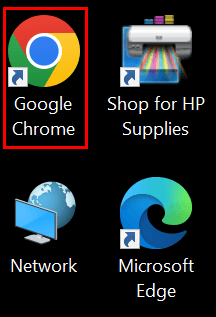
2. darbība: Adreses joslā ievadiet vietnes nosaukumu un atveriet tīmekļa lapu, kuras skaņu vēlaties izslēgt.
3. darbība: Ar peles labo pogu noklikšķiniet uz tīmekļa lapas virsraksta joslas un nospiediet Izslēgt vietni opciju.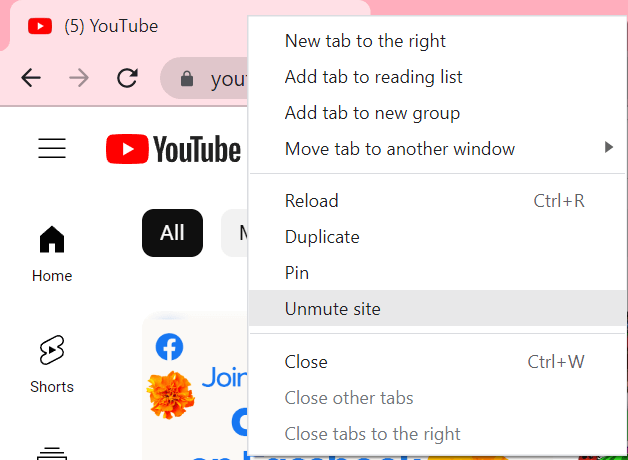
Šī izslēgšanas funkcija tiks lietota visai vietnei, nevis tikai pašreizējai cilnei. Tāpēc, lai ieslēgtu vietnes skaņu, atveriet vietni. Ar peles labo pogu noklikšķiniet uz adreses joslas un izvēlieties opciju Ieslēgt vietni.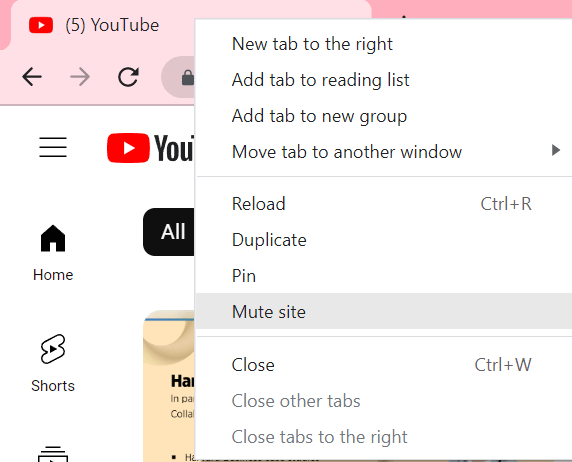
Lasi arī: Kā notīrīt kešatmiņu pārlūkprogrammās Chrome, Firefox, Safari un IE
Kā iPhone tālrunī pārlūkā Chrome izslēgt cilni?
Lai iPhone tālrunī izslēgtu cilnes pārlūkā Chrome, palaidiet pārlūkprogrammu Chrome savā ierīcē un atveriet vietni, kurai vēlaties bloķēt skaņu. Tagad veiciet tālāk norādītās darbības
1. darbība: Vietnes augšējā labajā stūrī atrodiet izvēlnes opciju.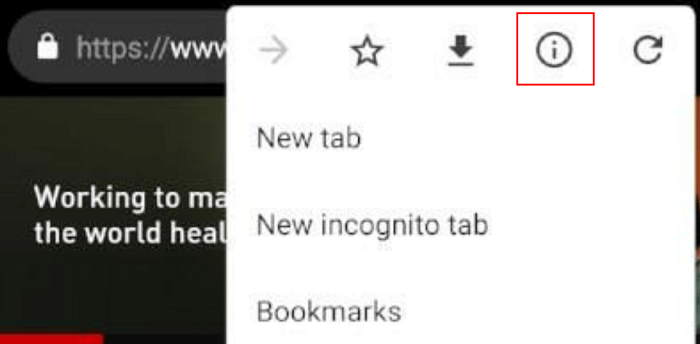
2. darbība: Noklikšķiniet uz informācijas ikonas, kas aplī attēlota kā i.
3. darbība: Atvērtajā uzvednē noklikšķiniet uz Vietnes iestatījumi.
4. darbība: Sadaļā Atļaujas noklikšķiniet uz Skaņa. Parādītajā uznirstošajā logā nospiediet opciju Bloķēt.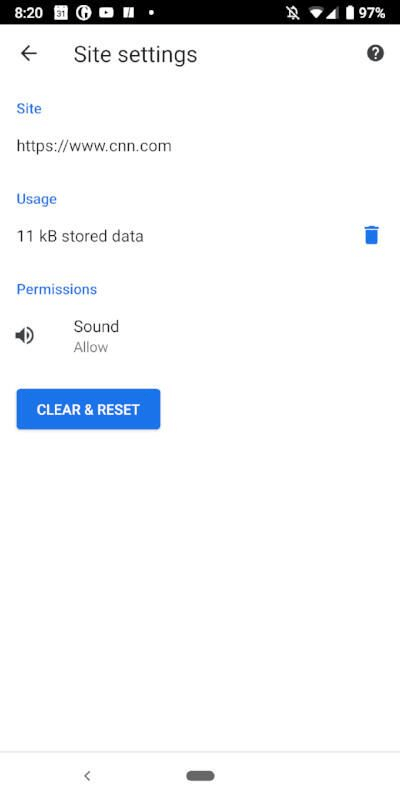
Tas izslēgs skaņu visā vietnē ne tikai pašreizējai cilnei. Tādējādi vēlreiz atveriet vietnes iestatījumus un ļaujiet skaņai vēlreiz iespējot vietnes skaņu savā iPhone tālrunī.
Lasi arī: Labākie padomi un triki labākai Google Chrome pieredzei
Kā izslēgt cilnes skaņu pārlūkā Chrome operētājsistēmā Mac?
Lai gan Mac ierīcēs ir iepriekš instalēta pārlūkprogramma Safari, daudzi lietotāji lejupielādē pārlūku Chrome, lai iegūtu citu lietotāja pieredzi. Palaidiet pārlūkprogrammu Chrome savā Mac datorā un veiciet norādītās darbības, lai izslēgtu cilnes.
1. darbība: Ievadiet vietnes adresi un nospiediet ievadīšanas taustiņu.
2. darbība: Ar peles labo pogu noklikšķiniet uz cilnes un sarakstā nospiediet opciju Izslēgt vietni.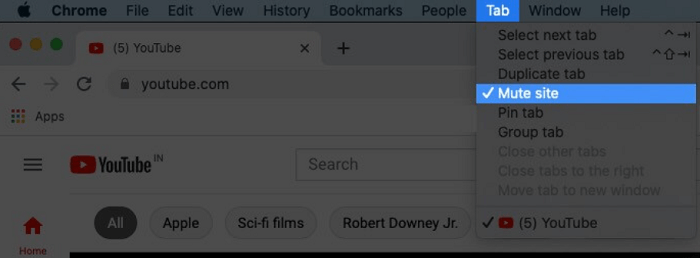
Tomēr vēlreiz atveriet vietni un ar peles labo pogu noklikšķiniet uz cilnes. Noklikšķiniet uz opcijas Ieslēgt vietni, lai vietnē iespējotu skaņu un skaļumu.
Pro padoms
- Izslēgt cilnes pārlūkprogrammā Firefox
Nosakiet cilni, kas rada troksni, izmantojot skaļruņa ikonu augšpusē. Ar peles labo pogu noklikšķiniet uz savas cilnes un opciju sarakstā izvēlieties Izslēgt cilni. Pretējā gadījumā noklikšķiniet uz skaļruņa ikonas, lai izslēgtu skaļuma pārslēgšanu konkrētajai cilnei.
- Izslēdziet Microsoft Edge cilnes
Atveriet cilni savā Microsoft Edge vai pārejiet uz vajadzīgo cilni, kuru vēlaties izslēgt. Ar peles labo pogu noklikšķiniet uz tā un nospiediet Izslēgt cilni opciju no saraksta. Tas atspējos skaņu šajā cilnē.
Lasi arī: Kā novērst Google Chrome lēnas darbības problēmu
Cilņu izslēgšana pārlūkā Chrome: GATAVS
Cerams, ka iepriekš sniegtā rokasgrāmata palīdzēja jums atbildēt uz jūsu jautājumu par to, kā pārlūkā Chrome izslēgt cilnes. Lai gan varat arī lejupielādēt konkrētu paplašinājumu, lai pārlūkā Chrome izslēgtu cilnes. Kad neatbilstošās cilnes ir izslēgtas, varat koncentrēties uz savu darbu un darīt to efektīvāk.
Ja domājat, ka esam kaut ko palaiduši garām, vai jums ir vēl kādi jautājumi, nevilcinieties. Sazinieties ar mums, izmantojot tālāk sniegto komentāru sadaļu. Turklāt, ja raksts bija noderīgs, abonējiet mūsu emuāru, lai iegūtu informatīvākas un problēmu risināšanas tehniskās rokasgrāmatas. Mūsu lapā noklikšķiniet uz Sekot Facebook, Twitter, Instagram, un Pinterest kanālus, lai nekad nepalaistu garām kādu atjauninājumu.